Nuestro equipo de editores e investigadores capacitados han sido autores de este artículo y lo han validado por su precisión y amplitud.
wikiHow's Content Management Team revisa cuidadosamente el trabajo de nuestro personal editorial para asegurar que cada artículo cumpla con nuestros altos estándares de calidad.
Este artículo ha sido visto 2292 veces.
Oakley es una popular marca de gafas de sol y anteojos conocida por sus estilos deportivos y resistentes. La marca ofrece una garantía de 2 años para artículos que incluyen gafas de sol, anteojos con prescripción y gafas de protección, pero debes registrar el producto dentro del primer año de haberlo comprado. ¡El registro es rápido y fácil mientras tengas las gafas y la prueba de compra!
Pasos
Parte 1
Parte 1 de 3:Proporcionar información personal
-
1Comienza el proceso de registro dentro de 1 año de comprar los Oakley. En la página oficial de Oakley, puedes registrar gafas de sol, gafas de protección, artículos personalizados y anteojos de prescripción dentro del primer año de haberlos comprado. Esto te permitirá acceder a los 2 años de garantía en estos artículos y presentar un reclamo si es necesario.[1]
- Desafortunadamente no podrás registrar prendas de vestir, calzado, accesorios, relojes, gafas en descuento, piezas individuales o lentes.[2]
- La garantía cubre ruptura o daño por problemas de fabricación, pero no rayones en los lentes o gafas que hayan sido alterados o cambiados después de la compra.
-
2Escribe tu nombre y dirección postal. Esta información conectará a las gafas contigo y confirmará que fuiste quien las compró o las recibió como regalo. Asegúrate de introducir la dirección postal adecuada, pues esto también será utilizado para confirmar tu identidad.
- Asegúrate de verificar esta información tras introducirla, para captar errores tipográficos o erratas.
-
3Brinda tu dirección postal actual, género y fecha de nacimiento. Una vez que hayas completado el registro, Oakley te enviará un correo electrónico de confirmación, así que asegúrate de utilizar un correo electrónico al que tengas acceso y que revises regularmente. Incluir tu género y fecha de nacimiento ayudará a la compañía a enviarte material de promoción y cupones.
- Si tienes menos de 14 años, asegúrate de tener permiso de alguno de tus padres o de un tutor para utilizar el sitio web, y pide ayuda para llenar la información si lo necesitas.
Parte 2
Parte 2 de 3:Mostrar prueba de la compra
-
1Escribe la fecha y el lugar de la compra. La fecha y dirección de la tienda debe estar en la parte superior del recibo. Selecciona un tipo de ubicación en el menú desplegable, luego introduce el país, nombre o número de la tienda y el número de recibo. Tanto el nombre y número de la tienda como el número de recibo deben estar ubicados en la parte inferior del recibo.
- Si no encuentras la ubicación, puede ser que la tienda haya cambiado de dirección o que esté cerrada, o puede ser que hayas comprado a un distribuidor no autorizado. Llama a atención de clientes de Oakley al 800-403-7449 para confirmar la ubicación del distribuidor. Si no lo pueden localizar, harán una investigación posterior.[3]
-
2Usa tu teléfono para tomar una foto del recibo. Después de haber tomado la foto, descárgala en tu computadora. Asegúrate de que el archivo sea PDF, JPEG, o PNG y que pese menos de 2 MB para que cargue adecuadamente. Una manera sencilla de reducir el tamaño del archivo si es demasiado grande es enviártelo por correo electrónico a ti mismo seleccionando el archivo de tamaño más pequeño.[4]
- Asegúrate de que la foto sea clara y que el recibo sea legible.
- También puedes utilizar un escáner de una impresora para obtener una imagen del recibo en una computadora.
- Si no tienes una prueba de la compra debido a que tus gafas fueron un regalo, pregunta a la persona que te los regaló si tiene un recibo o si podría proporcionarte una fotografía de este o un recibo de regalo para el registro. Sin un recibo, no podrás registrar el producto.[5]
-
3Adjunta el recibo en el formulario seleccionando "Cargar tu recibo". Esto abrirá los archivos en tu computadora, en donde podrás seleccionar la imagen del recibo. También puedes arrastrar la imagen desde una ventana separada a la caja gris en la pantalla.
- Asegúrate de cargar la imagen correcta. Si cargas la imagen equivocada, puedes detener el proceso de activar la garantía.
Parte 3
Parte 3 de 3:Confirmar los detalles del producto
-
1Selecciona si el producto es personalizado o de prescripción. Estos recuadros son simplemente elecciones de sí o no en las que puedes hacer clic para dar una respuesta. Si no tienes anteojos con prescripción o gafas personalizadas, puedes no elegir ninguna de estas opciones. Si las gafas sí son personalizadas o con prescripción, elige sí para la pregunta adecuada.
- Si obtuviste tus gafas de un optometrista, es probable que se trate de gafas con prescripción.
-
2Escribe la Unidad de Mantenimiento en Almacén (SKU por sus siglas en inglés). La Unidad de Mantenimiento en Almacén es un identificador único para cada producto Oakley, y se utiliza para diferenciar entre los distintos productos fabricados por la compañía. Este número está localizado en diferentes lugares dependiendo del tipo de gafas.[6]
- Para las gafas estándar, la Unidad de Mantenimiento en Almacén (SKU) está ubicada dentro de una de las varillas y puede encontrarse en la etiqueta de la caja en la que se encontraban.
- Para gafas personalizadas, la Unidad de Mantenimiento en Almacén (SKU) estará indicada en el recibo. Está etiquetado como “Número general de estilo” y estará listado sobre el resto de los productos en el recibo.
- Para las gafas de protección, la Unidad de Mantenimiento en Almacén (SKU) estará localizada en la etiqueta de la caja en la que las gafas están empaquetadas.
- Si no puedes encontrar la Unidad de Mantenimiento en Almacén (SKU), puedes buscarla encontrando tu producto en el sitio web de Oakley, o llamando a atención a clientes de Oakley al 800-403-7449.
-
3Selecciona “Añadir otro producto” si tienes otro artículo para registrar. Introduce la información de la personalización y la prescripción de cada producto, así como la Unidad de Mantenimiento en Almacén (SKU) individual para cada uno. Esta es una manera sencilla de registrar todos los productos de una sola compra al mismo tiempo.
- Si tienes diferentes productos comprados en diferentes ubicaciones, en fechas diferentes, necesitarás registrarlos por separado y brindar imágenes individuales por cada recibo.
-
4Haz clic en “Registrar” en la parte inferior de la pantalla para confirmar la información. Una vez hayas verificado toda la información que escribiste, puedes seleccionar recibir correos electrónicos promocionales y luego enviar el registro. Una vez enviado, recibirás un correo electrónico de confirmación la dirección que brindaste previamente.
- Si no recibes un correo electrónico, revisa tu carpeta de correo no deseado y asegúrate de que el correo electrónico enviado fue el correcto. Si proporcionaste el correo electrónico erróneo, vuelve a introducir tu información con la dirección de correo electrónico adecuada o contacta al servicio al cliente al 800-403-7449 para que se te brinde mayor asistencia.[7]
Advertencias
- No trates de registrar productos falsos en el sitio web oficial deOakley. La falsificación es un crimen grave. Si descubres que tu producto Oakley es falso, repórtalo inmediatamente.
Referencias
- ↑ https://my.oakley.com/en/support/Product_Registration
- ↑ http://www.oakley.com/en/support/faq
- ↑ http://www.oakley.com/en/support/faq
- ↑ http://www.oakley.com/en/support/faq
- ↑ https://my.oakley.com/en/support/Product_Registration
- ↑ http://www.oakley.com/en/support/faq
- ↑ https://my.oakley.com/en/support/Product_Registration




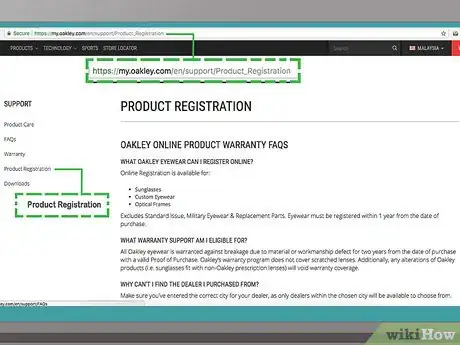
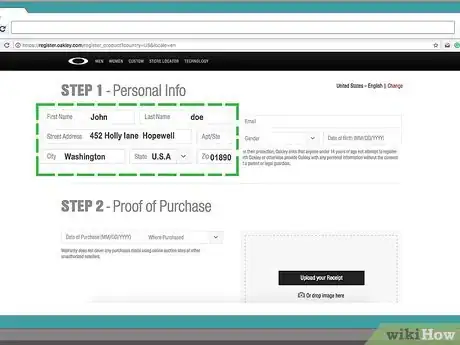
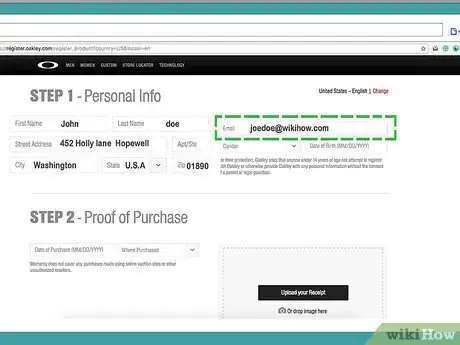
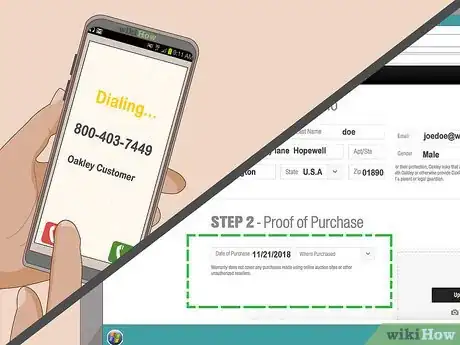
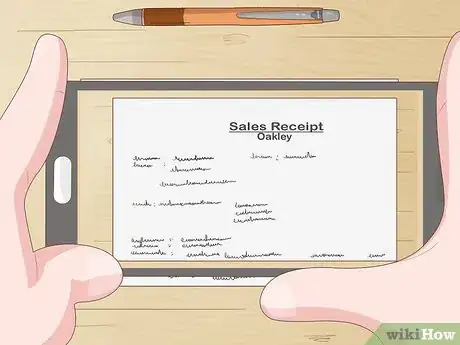
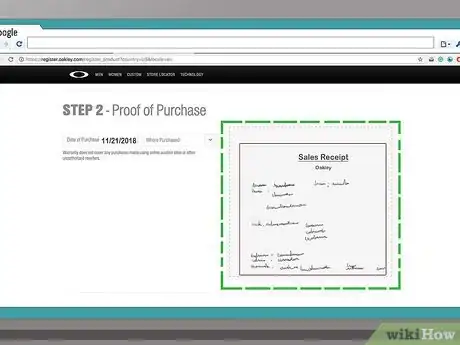
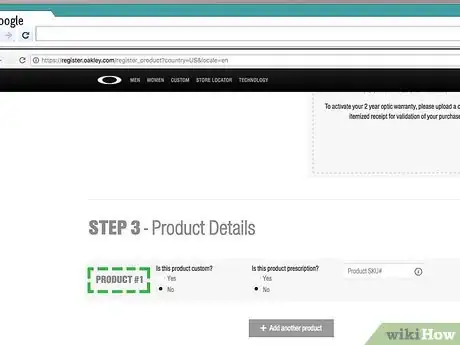
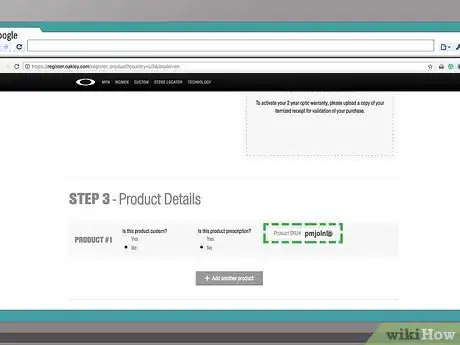
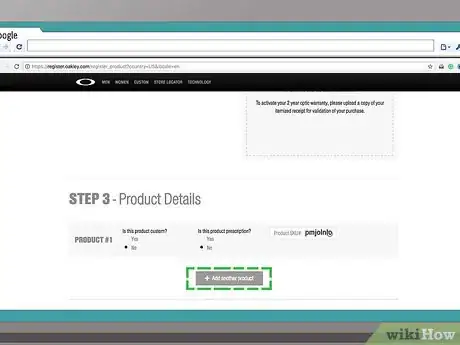
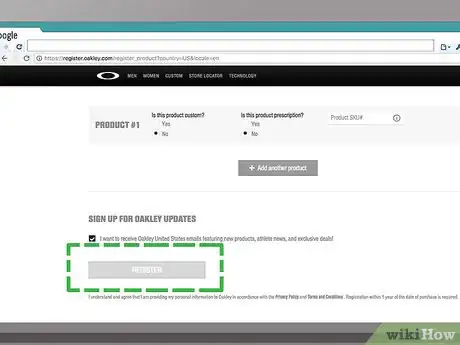







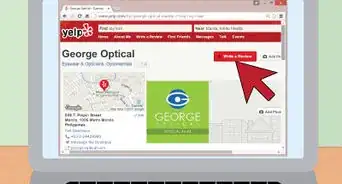





wikiHow's Content Management Team revisa cuidadosamente el trabajo de nuestro personal editorial para asegurar que cada artículo cumpla con nuestros altos estándares de calidad. Este artículo ha sido visto 2292 veces.